В чем причина конвертировать H.264 в MP4? H.264 — это метод сжатия, включенный в такие форматы, как MP4, AVI и т. д. Во многих случаях он популярен для веб-видео, портативных плееров и телешоу, но H.264 по-прежнему несовместим с различными устройствами и платформами. Итак, вам нужно будет сменить видеокодек, чтобы без проблем передавать или делиться фильмами. Раз уж вы здесь, мы перечислили лучшие конвертеры для преобразования H.264 в совместимый формат.
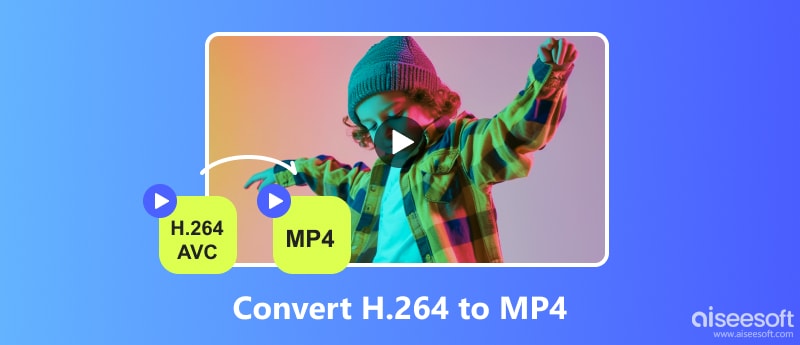
Помимо несовместимости кодека H.264 с различными платформами, еще одной причиной конвертировать его в MP4 является его большой размер. Если вам нужно сэкономить место на устройстве, не удаляя любимые фильмы, вот несколько лучших конвертеров для Windows и Mac.
С легкостью конвертируйте H.264 в MP4 с помощью Aiseesoft Video Converter Ultimate. Это настольная программа с расширенным конвертером видео и аудио файлов. Поддерживая широкий спектр форматов, конвертер настроен на изменение расширения файла на MP4, MOV, AVI, HEVC и т. д. Он также имеет пользовательский профиль для редактирования параметров вывода, таких как видеокодек, разрешение, частота кадров, битрейт и многое другое. Если вы хотите обрезать или вырезать ненужные части, видеоконвертер подготовит инструменты для профессионального редактирования.

Скачать
100% безопасность. Без рекламы.
100% безопасность. Без рекламы.
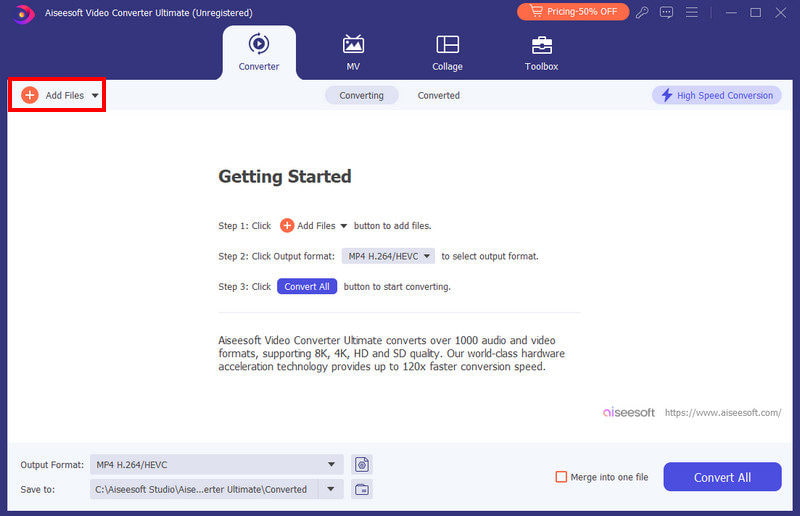
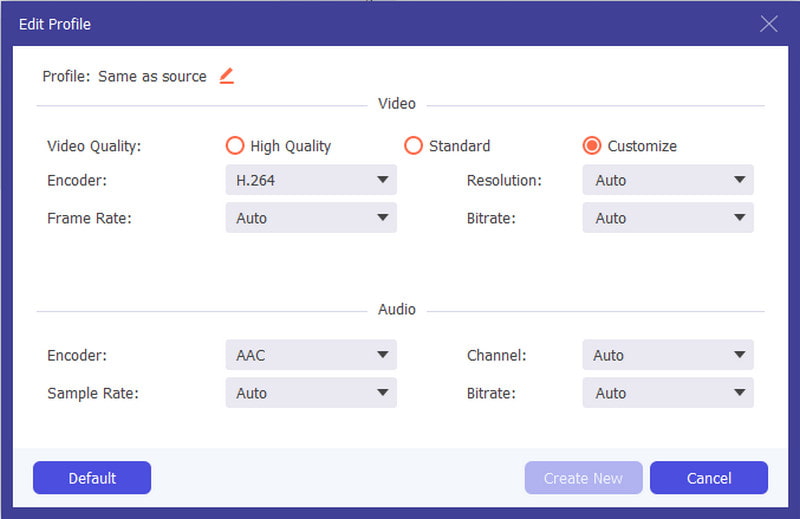
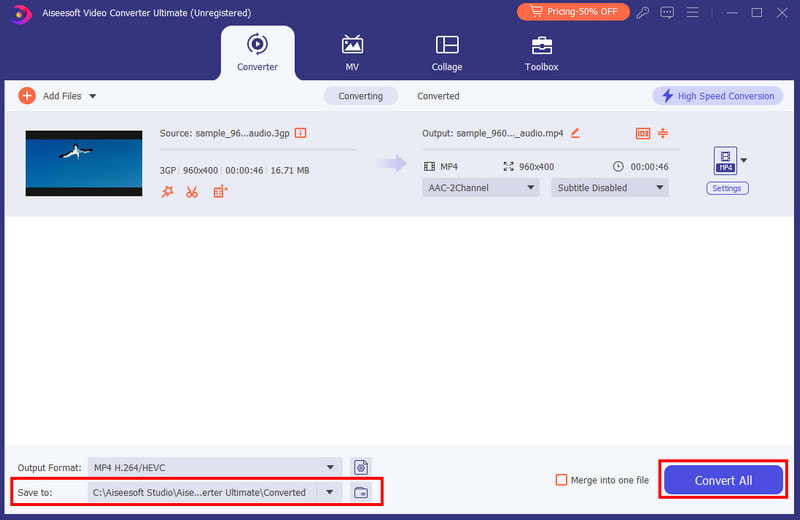
HandBrake — идеальный конвертер H.264 в MP4, который обязательно стоит попробовать. Его основное применение — перекодирование, позволяющее изменить все форматирование с помощью расширенных инструментов. У него даже есть предустановки для совместимости видео с вашим iPhone, Windows, Android или Mac. Вы можете скачать HandBrake для Mac и Windows бесплатно с официального сайта, затем выполните следующие действия, как его использовать:
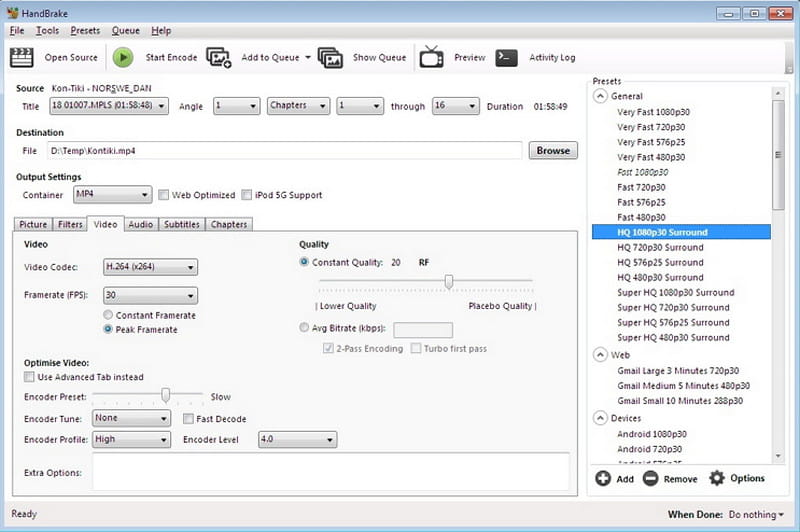
Благодаря чистому интерфейсу без рекламы Zamzar упрощает преобразование H.264 в MP4. Это онлайн-инструмент, к которому вы можете получить бесплатный доступ в веб-браузерах, позволяя любому пользователю изменить расширение файла несколькими щелчками мыши. Zamzar рекомендуется использовать только для коротких клипов, поскольку он может конвертировать только файлы размером до 50 МБ. Но если вам нравится это решение, у онлайн-инструмента есть профессиональные версии по доступным ценам.
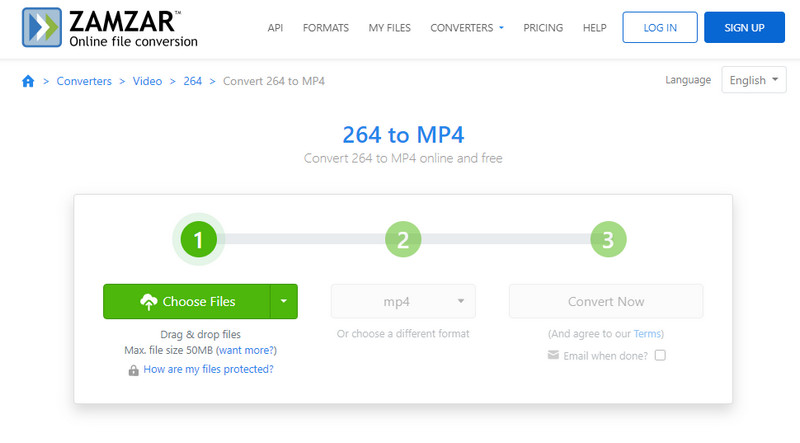
Несмотря на то, что VLC является основным назначением видеоплеера, он также является идеальным инструментом для конвертации. Это просто и бесплатно, с возможностью добавления расширений для дополнительных функций. Вы можете получить медиаплеер бесплатно на любых поддерживаемых платформах, таких как Windows, Mac, Linux и Android. Более того, VLC конвертирует H.264 в MP4, а также в другие форматы видео и аудио.
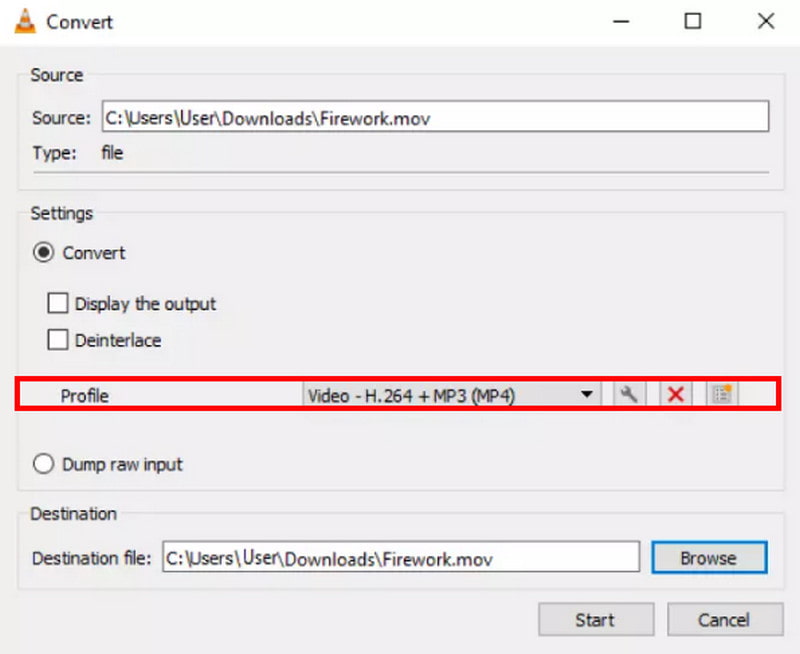
Не запутайтесь в его названии, потому что это онлайн-переход из H.264 в MP4. Приложение Converter — это бесплатное веб-приложение. Конвертер видео MP4 который поддерживает различные преобразования видео, аудио, изображений и документов. Однако, поскольку это доступный инструмент, вы можете быть засыпаны рекламой. Тем не менее, это один из лучших конвертеров, который можно попробовать в своем браузере, и вот как начать:
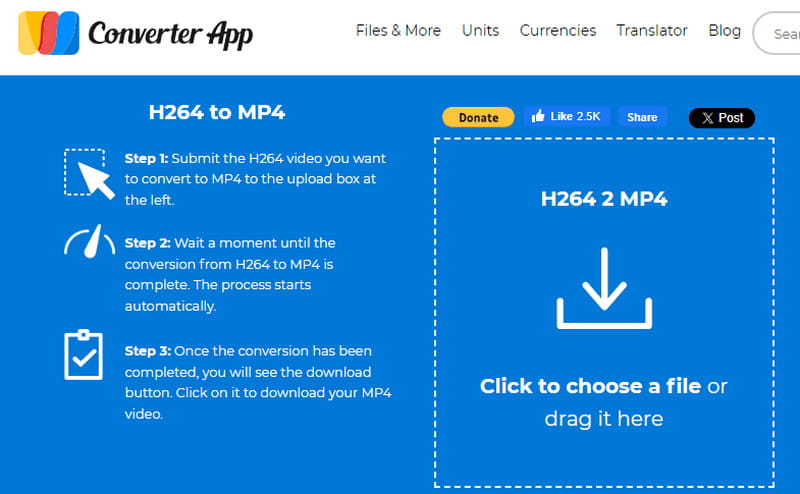
Является ли H.264 таким же, как MP4?
Нет. MP4 — это контейнер видеофайлов, а H.264 — это кодек сжатия видео, который можно использовать с другими видеоформатами. H.264 может быть похож на MP4, но его также можно использовать в MKV, AVI, HEVC, WMV, MOV и других.
Какое качество лучше: H.264 или MP4?
H.264 обеспечивает лучшее качество видео при подходящей степени сжатия. Вы даже можете использовать его в качестве кодека сжатия видео для MP4 и других видеоформатов для стандартного воспроизведения в реальном времени.
Как я могу конвертировать H.264 в MP4 в автономном режиме?
Лучший способ конвертировать H.264 в другие видеоформаты — использовать Aiseesoft Video Converter Ultimate. Это рекомендуемый инструмент номер один, поскольку вы можете конвертировать файлы без подключения к сети Wi-Fi. Более того, он также применим и к другим функциям, таким как сжатие, редактирование и т. д.
Заключение
Теперь вам не нужно беспокоиться о том, какой конвертер использовать с этими рекомендуемыми инструментами. Конвертировать H.264 в MP4 с помощью бесплатных настольных инструментов, таких как VLC и HandBrake, или просто посетите онлайн-конвертеры для простого процесса. Но если вам нужно видео высокого качества, Aiseesoft Video Converter Ultimate должен стать лучшим конвертером, который можно попробовать на Windows и Mac. Нажмите «Загрузить», чтобы получить бесплатную версию и открыть для себя ее превосходные функции.

Video Converter Ultimate — отличный видео конвертер, редактор и энхансер для преобразования, улучшения и редактирования видео и музыки в 1000 и более форматах.
100% безопасность. Без рекламы.
100% безопасность. Без рекламы.